
#9【テンプレ公開!】シナリオライターが実際に使用している最強のタスク管理ツール「Notion」を紹介します。(前編・お仕事編)
序論:Notionが凄い。
Notionの虜になってしまいました。
これまで沢山のタスク管理ツールを試しました。
ライターとして活動を続けて数年。愛用していた相棒「Trello」をあっさりと手放し、Notionを使い始めてから2週間が経とうとしています。
・日々の記録
・アイディア帳
・売り上げ管理
・タスク管理
・視聴記録(本・音楽・映画等)
など様々な用途で使うことの出来るNotionは、これまでに使ってきたタスク管理ルールの中で最も優れていると断言します。
※個人の感想です。
なにより革新的だと思った点。それは…
「記録することが楽しい」と感じられることです。
「タスク管理ってめんどくさい…」
「いちいちデータをとってメモとっても、別に見返さないしなぁ…」
そういうズボラさん(私のような)にこそおすすめしたいとっておきのツールである!ということを、この記事を通じてお伝え出来ればと思います。
「お仕事編」と「趣味編」の二回に分けてご説明させて頂きます!
また、テンプレートも掲載しますので、よければ是非ダウンロードしてみてくださいね。
☆↓Notionテンプレート(ライター仕様)☆
本論①:Notionの概要
【メリット1.あらゆる管理情報へのアクセスが楽になる】
まずNotionとは何なのか、知らない方は是非、平野太一さんのこちらの記事をご覧ください。
ざっくり説明すると、ドキュメント、スプレッドシート、Trello、カレンダー、データベースなどの機能を全てギュッと詰め込んだサービスだと考えてもらえれば、イメージしやすいと思います。
これまでは
・スケジュールはGoogleCalender
・タスク管理はTrello
・売り上げ管理はExcel
・メモはEvernote
のように、目的に応じてアプリを使い分けることが一般的でした。
しかしこれらを全て一つのアプリ「Notion」で統一管理することにより、管理が圧倒的に楽になります。
複数のアプリを開いているせいで、PCのデスクトップが常に散らかってる…なんてこともなくなります。
【メリット2. カスタマイズ性が高いため、楽しく利用できる】
既にNotionに触れたことのある人はご存知だと思いますが、最終的にNotionは人によって全く違うデザイン・目的・構成に仕上がります。
個々人の利用シーンに合わせてカスタマイズすることが出来るため、使えば使うほど”自分好み”のツールへと磨き上げられていくのです。
私の場合は「仕事・趣味」の二つの利用シーンをベースに、派生したページを多数作ることで、自分好みのNotionを作り上げました。
カスタマイズ出来る▶︎楽しい▶︎いじりたくなる
触れる回数が増えれば増えるほど、人はそのツールに愛着を抱くようになります。(単純接触効果と呼ぶそうです)
そうして「あなたのあなたによるあなただけのNotion」が誕生します。
本論②:シナリオライターのNotion活用方法
私が実際にどのように使用しているか、
写真を用いて説明していきたいと思います。

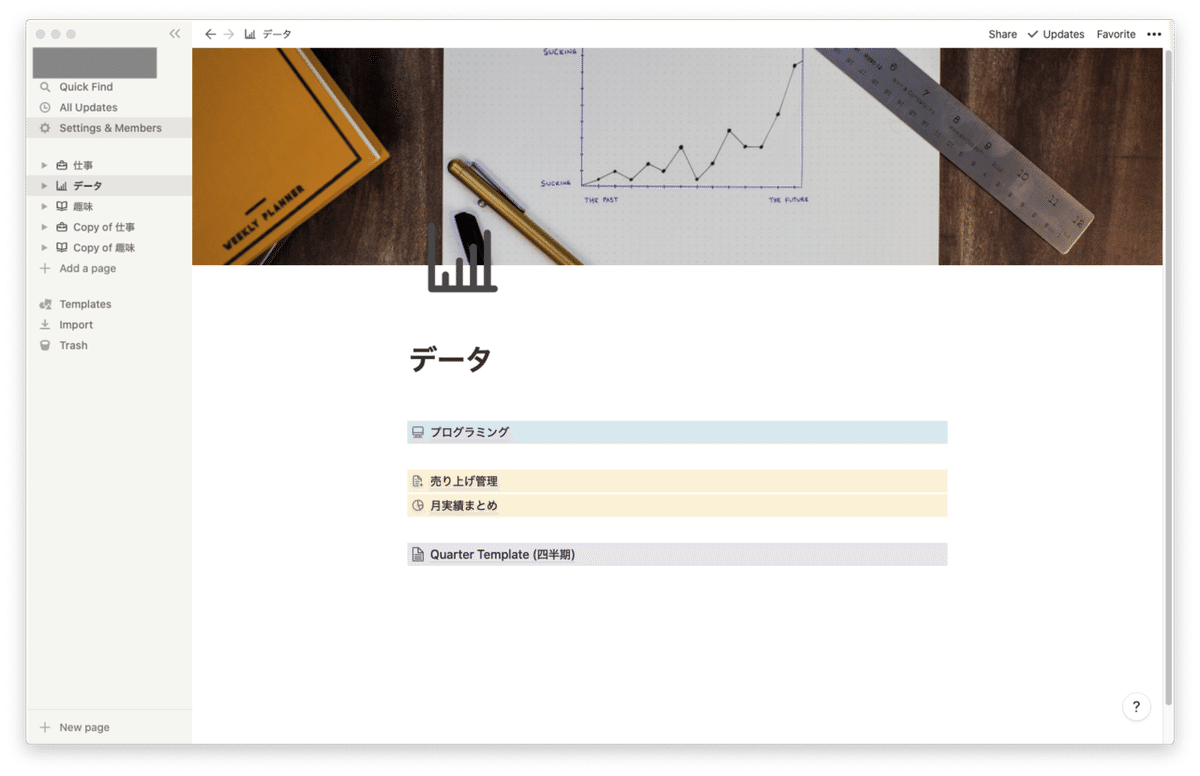
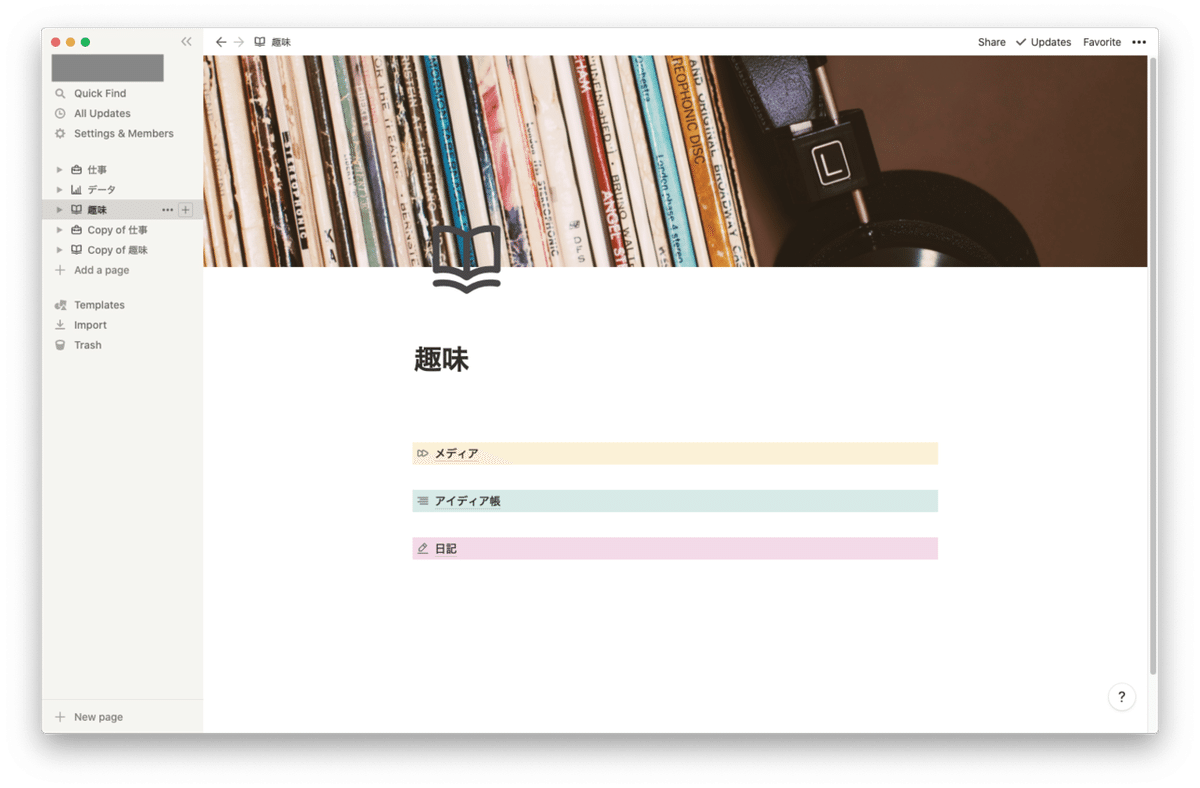
私は上記のように、「仕事」「データ」「趣味」という三つのページを用意し、それぞれ詳細ページを置いています。
今回は「仕事」のページにフォーカスしていきましょう。
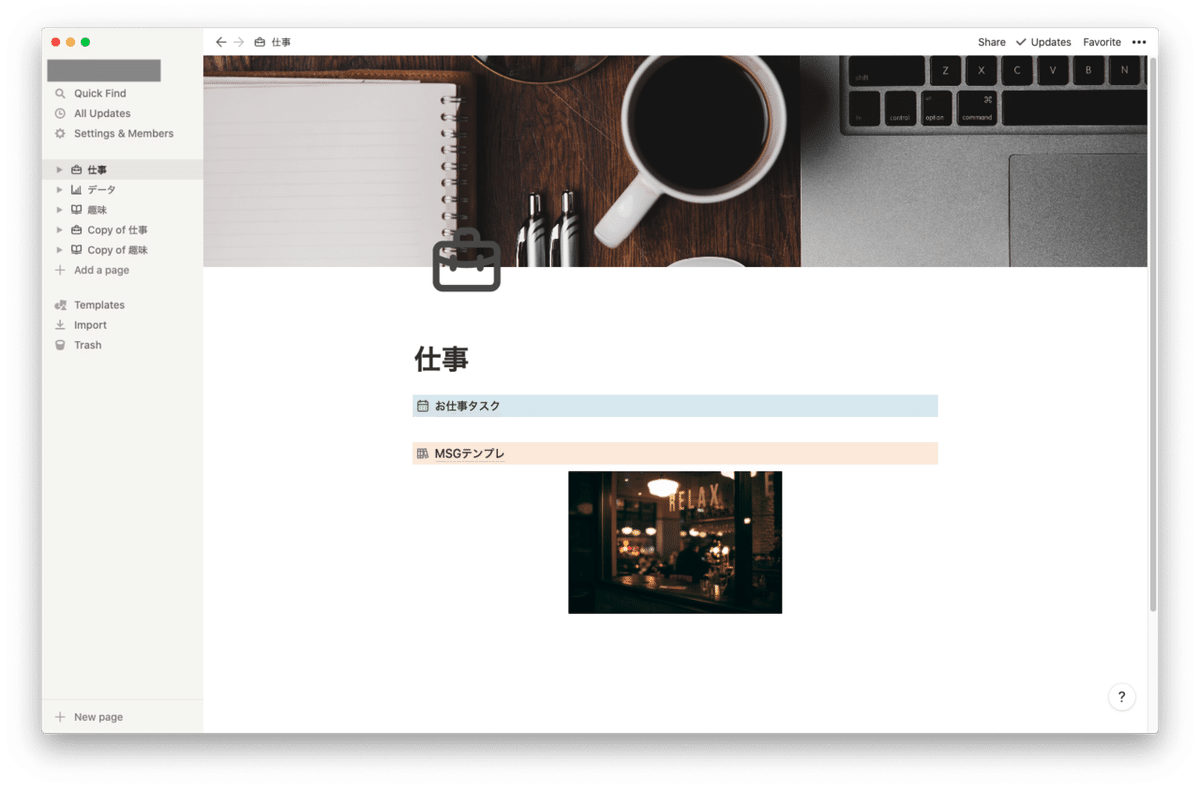
「お仕事タスク」を押下すると…
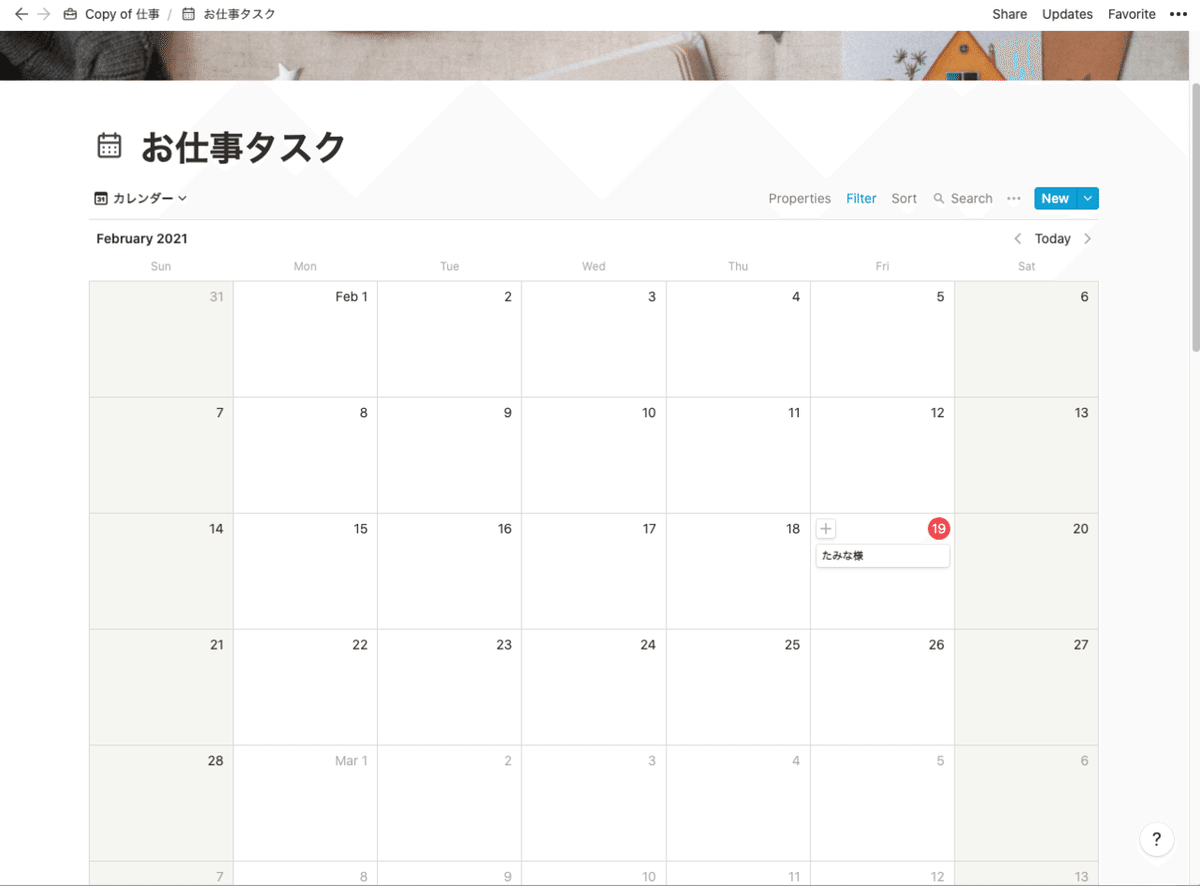
このような画面が表示されます。
また、左上の方にある「カレンダータブ」を押下すると…
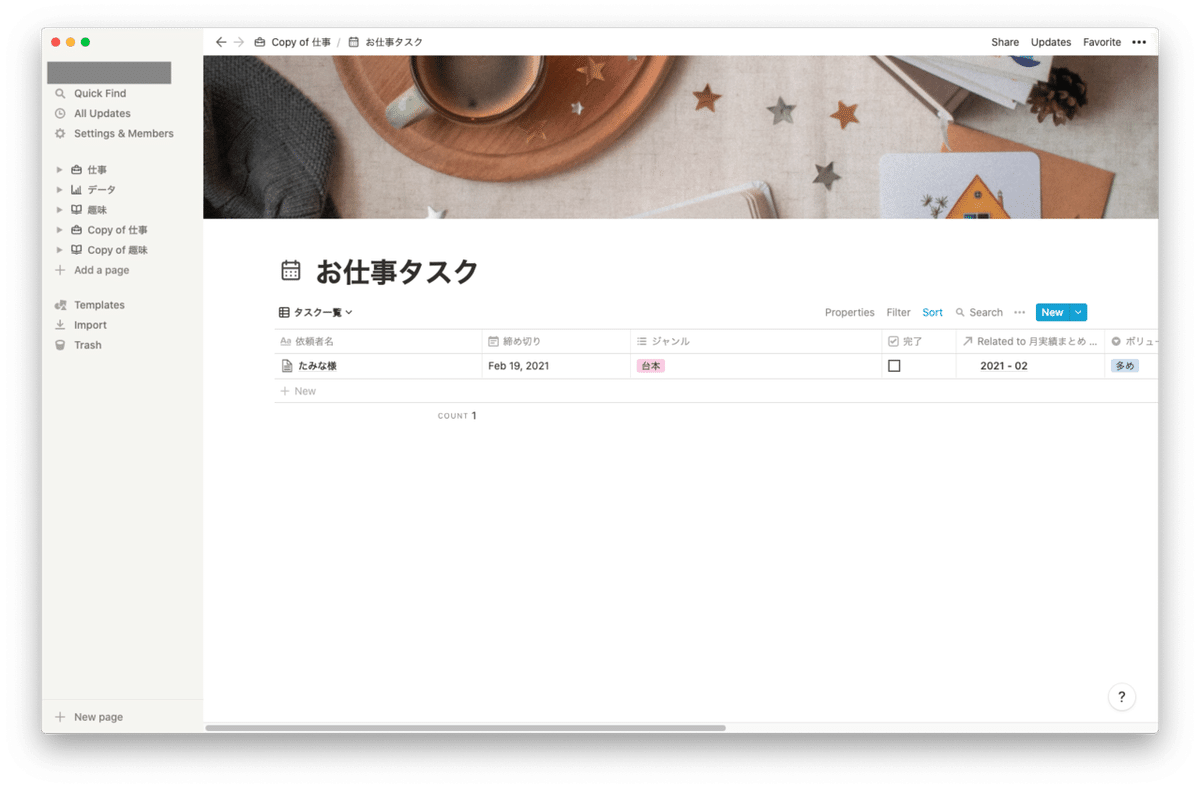
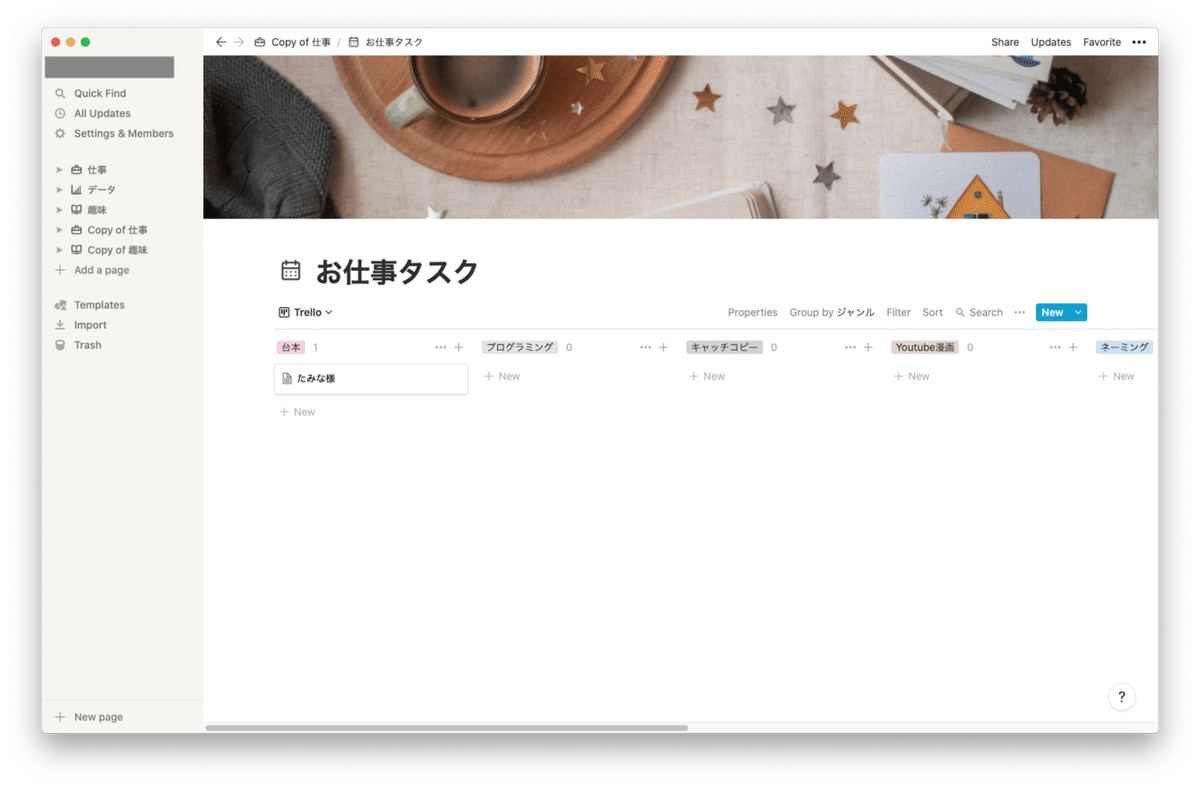
このように、UI(見た目)を用途に応じて変更が出来るのです。
私は
・今受注しているタスクを一覧でみたい▶︎一覧形式
・受注している依頼のジャンルを知りたい▶︎Trello形式(タスク形式)
・進捗具合や納期を把握したい▶︎カレンダー形式
といった具合に、目的に応じて表示を変化させています。
また、そのタスクを登録したい場合には、右上にある青色のボタン「New」を押下します。すると以下の画面に移ります。
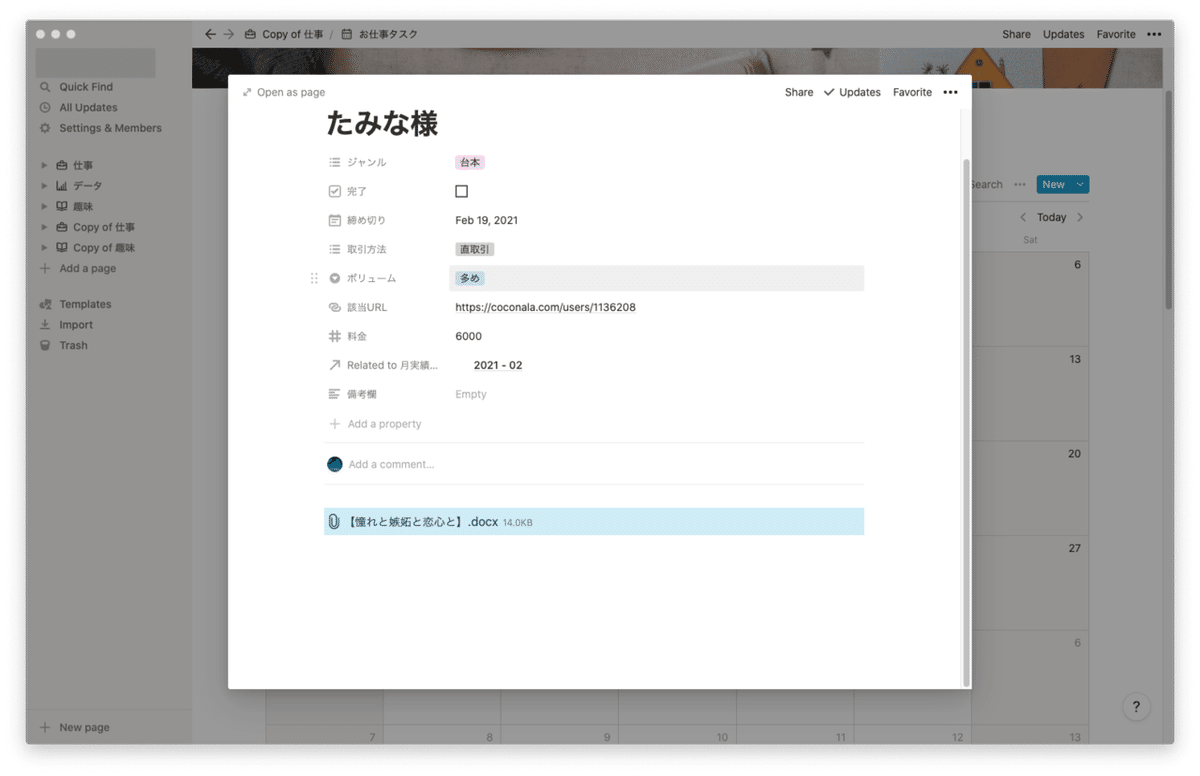
ここに、タスク(ご依頼)の詳細を書き加えていきます。
私の場合「ジャンル」「締め切り」「取引方法」「ボリューム」…など、
様々なプロパティを設定しています。
(Notionでは、これらの項目のことをプロパティと呼びます。)
増やしたり減らしたり…何度でも作り替えることが出来るので、自分のスタイルに合わせたプロパティを設定することが可能です。
他のページの情報を組み合わせたりすることも出来ますが(DB機能)、少し複雑で説明が難しいので、またの機会にご説明しますね。

では、元の画面に戻りましょう。
続いて「MSGテンプレ」を押下してみます。
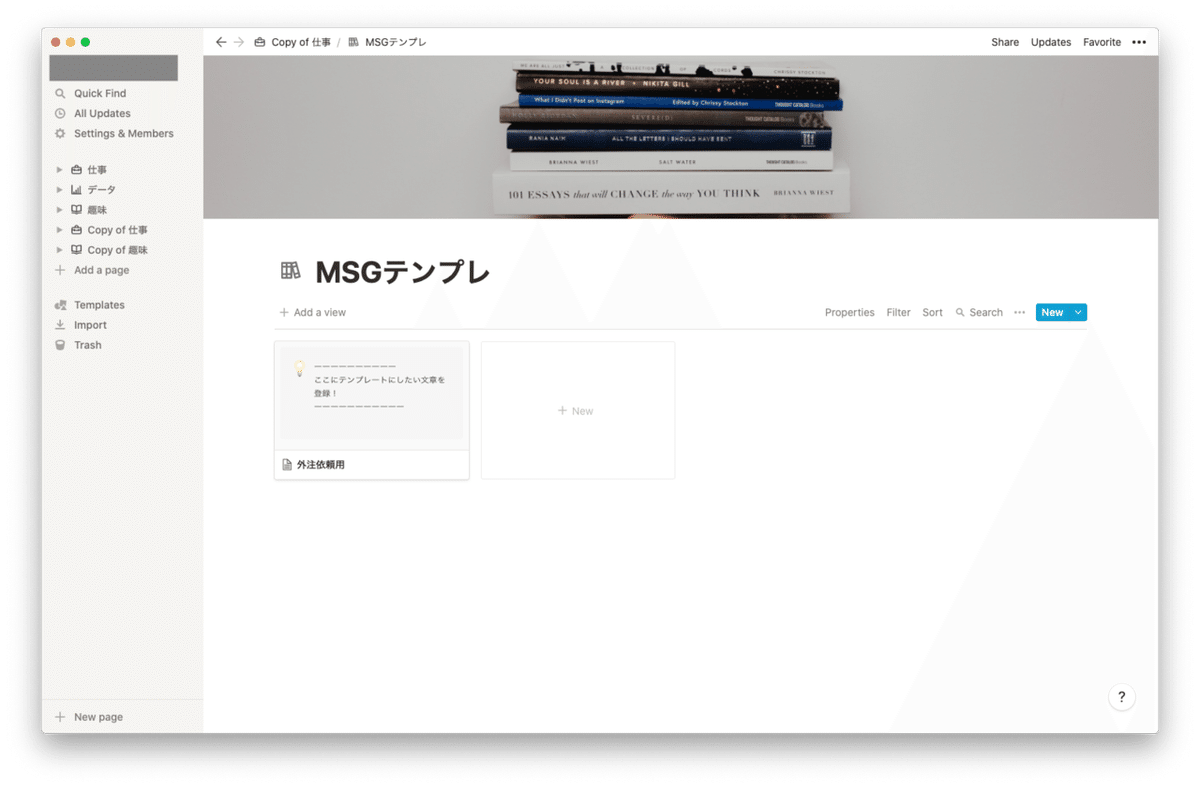
こちらはいわゆる「テンプレート集」です。
「過去の実績」や「コンペ用メッセージ」など、使い回しの利く文章を「MSGテンプレ」で管理しております。
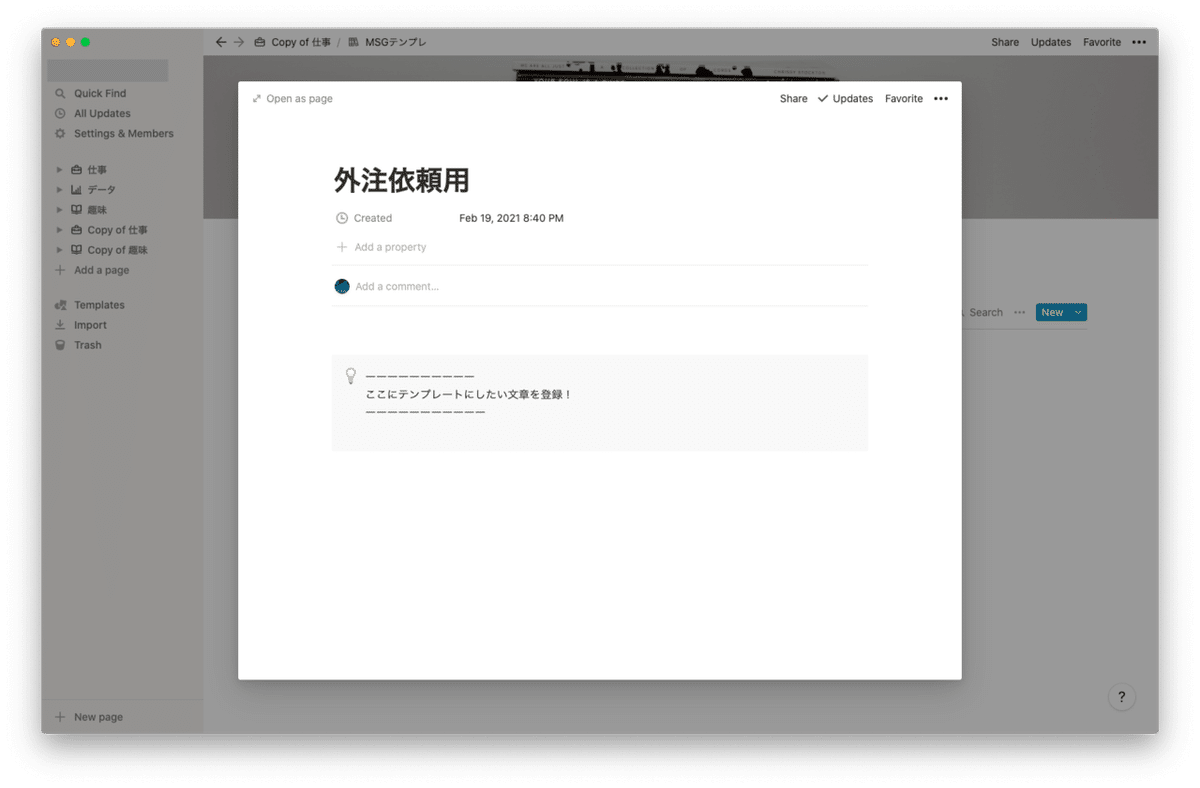
・タイピングの量を減らし、怪我等のリスクを軽減したい
・執筆作業より、アイディア出しなどの思考に労力を割きたい
このような理由から、繰り返す文章については「テンプレ化」するよう、普段から意識しています。
結論:これからも末長く使っていきたいツール
今回はお仕事をするにあたって…という視点で記事を作成しました。
きっとNotionの魅力は文字をいくつ連ねても、説明しきれないのと思います。
知れば知るほどハマっていく。
底無し沼ツール、Notion。
ちなみに私のNotionは、デザインも自分好みにカスタマイズ されています。
写真やアイコンなどは適宜変更することが可能です。
私のテンプレートを複製し、デザインだけ自分好みに変更する!
なども可能かと思いますので、是非ご自由にお使いください。
☆↓Notionテンプレート(ライター仕様)☆
次回は「後編・趣味編」ということで、読書記録や動画視聴記録、アイディア帳、日記帳としての活用方法をお伝えしたいと考えています!
いいなと思ったら応援しよう!

